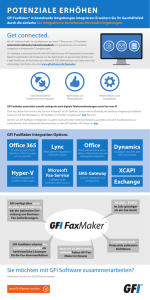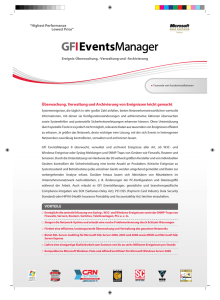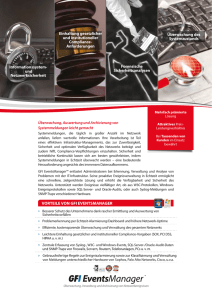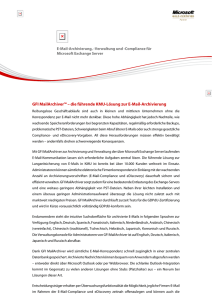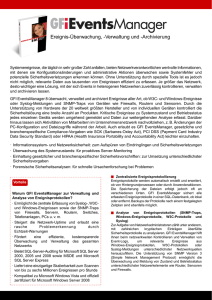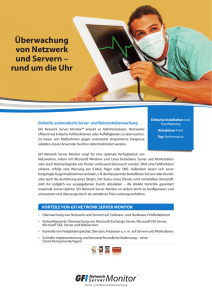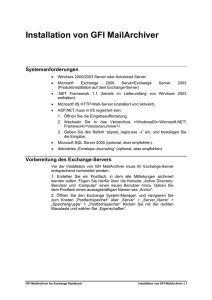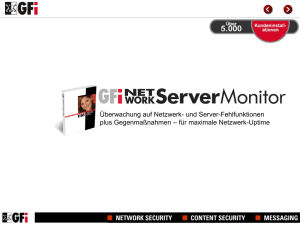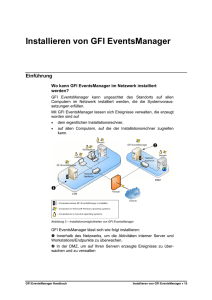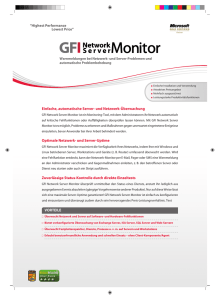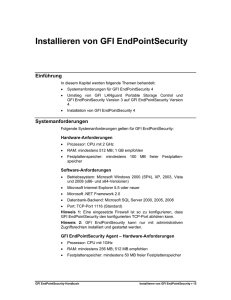GFI-Produkthandbuch Archive Assistant
Werbung
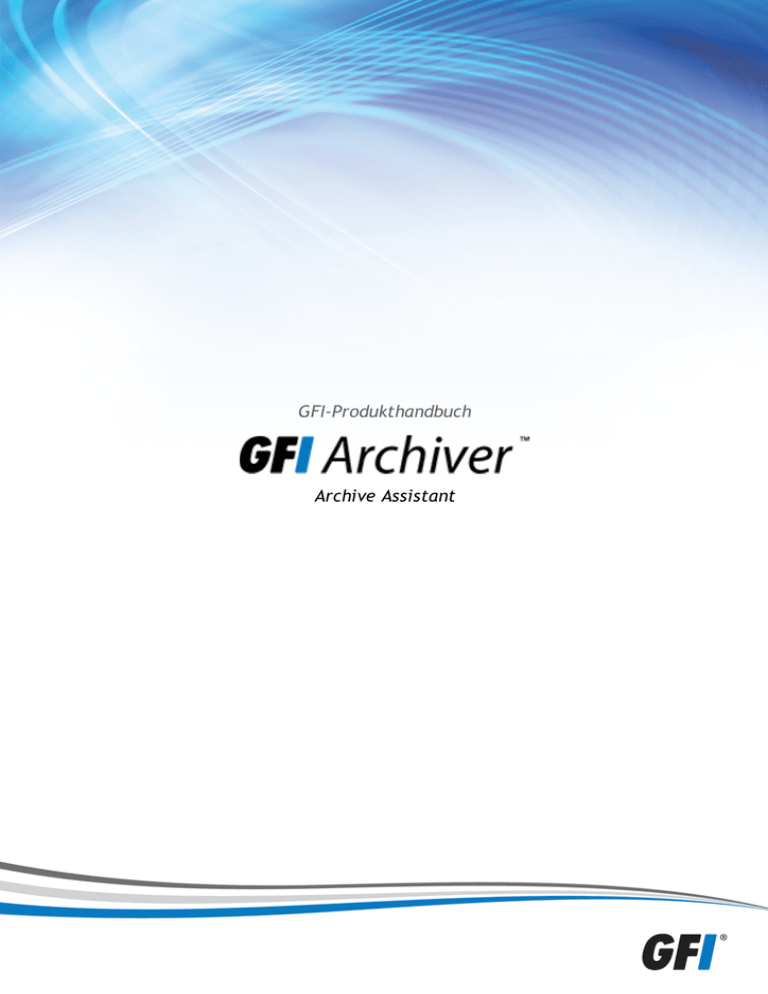
GFI-Produkthandbuch Archive Assistant Die Informationen in diesem Dokument dienen ausschließlich Informationszwecken und werden in der vorliegenden Form ohne (ausdrückliche oder stillschweigende) Haftung jeglicher Art bereitgestellt, insbesondere ohne Gewährleistung der Marktgängigkeit, der Eignung für einen bestimmten Zweck oder der Nichtverletzung von Rechten. GFI Software haftet nicht für etwaige Schäden, einschließlich Folgeschäden, die sich aus der Nutzung dieses Dokuments ergeben. Die Informationen stammen aus öffentlich zugänglichen Quellen. Trotz sorgfältiger Prüfung der Inhalte übernimmt GFI keine Haftung für die Vollständigkeit, Richtigkeit, Aktualität und Eignung der Daten. Des Weiteren ist GFI nicht für Druckfehler, veraltete Informationen und Fehler verantwortlich. GFI übernimmt keine Haftung (ausdrücklich oder stillschweigend) für die Richtigkeit oder Vollständigkeit der in diesem Dokument enthaltenen Informationen. Nehmen Sie mit uns Kontakt auf, wenn Ihnen in diesem Dokument Sachfehler auffallen. Wir werden Ihre Hinweise sobald wie möglich berücksichtigen. Alle hier aufgeführten Produkte und Firmennamen sind Marken der jeweiligen Eigentümer. Microsoft und Windows sind Marken oder eingetragene Marken der Microsoft Corporation in den Vereinigten Staaten und anderen Ländern. GFI Archiver™ unterliegt dem urheberrechtlichen Schutz von GFI SOFTWARE Ltd. – 1999–2014 GFI Software Ltd. Alle Rechte vorbehalten. Dokumentenversion: V. 2.3.0 Zuletzt aktualisiert (Monat/Tag/Jahr): 17/11/2014 1 Einführung 1.1 Informationen zu GFI Archiver 1.2 Informationen zu Archive Assistant 1.2.1 Systemanforderungen – Archive Assistant 2 Verwenden von Archive Assistant 2.1 Archive Assistant für Outlook® 2003 2.2 Archive Assistant für Outlook® 2007 2.3 Archive Assistant für Outlook® 2010/2013 2.4 Dateiarchivierung 2.4.1 Archivieren einer Datei mit Archive Assistant 4 4 4 4 6 6 7 8 9 10 3 Konfigurieren von Archive Assistant 13 4 Fehlerbehebung und Support 16 4.1 Einführung 4.2 GFI SkyNet 4.3 Webforum 4.4 Technischen Support anfragen 4.5 Dokumentation 4.6 Archive Assistant Probleme 16 16 16 16 16 17 5 Glossar 18 6 Index 23 1 Einführung 1.1 Informationen zu GFI Archiver GFI Archiver ist eine leistungsstarke, benutzerfreundliche E-Mail-Archivierungslösung, mit der Sie alle internen und externen E-Mails in einem zentralen Archivspeicher archivieren können. Über die webbasierten Oberfläche von GFI Archiver können Sie die E-Mail-Archivspeicher komfortabel verwalten und als autorisierter Benutzer nach archivierten E-Mails suchen. 1.2 Informationen zu Archive Assistant Der Archive Assistant ist ein Plug-In, das in Microsoft Outlook® installiert wird, um Benutzern die manuelle Archivierung von E-Mails und Kalenderelementen aus Microsoft Outlook in GFI Archiver zu ermöglichen. Die in GFI Archiver gespeicherten Elemente werden standardmäßig in derselben Ordnerstruktur wie im Microsoft Outlook-Postfach des Benutzers angeordnet. HINWEIS Die Option Manuelle Archivierung muss in GFI Archiver aktiviert sein, damit Archive Assistant funktioniert. Wenden Sie sich bezüglich weiterer Informationen an den Systemadministrator. HINWEIS Der Archive Assistant kann in Microsoft Outlook® 2003, 2007, 2010 und 2013 installiert werden. 1.2.1 Systemanforderungen – Archive Assistant Software WICHTIG Der Computer, auf dem Archive Assistant bereitgestellt wird, muss eine Verbindung mit dem GFI Archiver-Server herstellen können. SOFTWARE Unterstützte Microsoft Outlook®-Versionen (32 oder 64 Bit) – nur Archive Assistant und Outlook Connector BESCHREIBUNG Microsoft Outlook® 2003 (einschließlich Service Packs 1, 2, 3 und 4) Microsoft Outlook® 2007 (einschließlich Service Packs 1 und 2) Microsoft Outlook® 2010 Microsoft Outlook® 2013 GFI Archiver 1 Einführung | 4 SOFTWARE BESCHREIBUNG Unterstützte Betriebssysteme Windows® 8 und 8.1 Windows® 7 Windows® Vista Windows® Server 2003 Windows® Server 2008 Windows® Server 2012 Windows® Server 2012 R2 Weitere erforderliche Komponenten HTTP-Port 80 (oder HTTPS-Standard-Port 443 für sichere Verbindungen) – wird für die Verbindung mit GFI Archiver verwendet. Microsoft .NET® Framework 4.0 oder 4.5 Client-Profil Hardware KOMPONENTE ANFORDERUNGEN Prozessor Prozessor mit 1 GHz oder mehr Arbeitsspeicher Mindestens: 512 MB RAM Empfohlen: 2 GB RAM Physischer Speicher GFI Archiver Für die Installation von Archive Assistant sind 20 MB physischer Speicherplatz erforderlich. 1 Einführung | 5 2 Verwenden von Archive Assistant Archive Assistant wird bei der Installation automatisch mit Microsoft Outlook® registriert. Microsoft Outlook versucht, über die bei der Installation angegebene URL eine Verbindung mit GFI Archiver aufzubauen. Archive Assistant fügt in den Symbolleisten, Menübändern und/oder Menüs in Microsoft Outlook® Schaltflächen für die manuelle Archivierung hinzu. HINWEIS Standardmäßig ist der Archive Assistant so eingestellt, dass alle manuell archivierten Elemente aufbewahrt werden. Weitere Informationen finden Sie unter Konfigurieren von Archive Assistant (Seite 13). 2.1 Archive Assistant für Outlook® 2003 Archive Assistant installiert in Microsoft Outlook® 2003 eine zusätzliche Symbolleiste. HINWEIS Die Funktionen von Archive Assistant stehen erst nach einem Neustart von Microsoft Outlook® zur Verfügung. So können Sie eine E-Mail manuell archivieren: 1. Wählen Sie in Microsoft Outlook® eine E-Mail, ein Kalenderelement oder eine Datei zur Archivierung aus. 2. Wählen Sie in der Symbolleiste eine der folgenden Optionen aus: Tabelle 1: Manuelle Archivierung OPTION BESCHREIBUNG Archivieren – Archiviert die ausgewählten Elemente unter Beibehaltung derselben Ordnerstruktur. Datei(en) archivieren in… – Ermöglicht es dem Benutzer, lokal gespeicherte Dateien wie Microsoft Office-Dokumente, Bilder, PDF-Dateien und andere auszuwählen und zu archivieren. Weitere Informationen finden Sie unter Dateiarchivierung (Seite 9). Archivieren in… – Archiviert die ausgewählten Elemente in einem angegebenen Verzeichnis. Mithilfe dieser Option kann der Benutzer: Dateien in einem anderen Benutzerpostfach archivieren. Geben Sie in das Feld Postfach suchen den Namen eines Benutzerpostfachs ein, auf das Sie Zugriff haben, und klicken Sie auf Postfach hinzufügen. Hinzufügen eines Ordners zur vorhandenen Ordnerstruktur Klicken Sie auf den Knoten, in dem die Datei gespeichert werden soll. Klicken Sie anschließend auf Neuer Ordner, und geben Sie bei Aufforderung einen Ordnernamen an. GFI Archiver 2 Verwenden von Archive Assistant | 6 OPTION BESCHREIBUNG Outlook-Ordner archivieren – Archiviert den gesamten ausgewählten Outlook-Ordner. Falls der Ordner Unterordner enthält, werden Sie gefragt, ob diese auch archiviert werden sollen. Outlook-Ordner archivieren in… – Archiviert den gesamten ausgewählten Outlook-Ordner im angegebenen Verzeichnis. Mithilfe dieser Option kann der Benutzer: Dateien in einem anderen Benutzerpostfach archivieren. Geben Sie in das Feld Postfach suchen den Namen eines Benutzerpostfachs ein, auf das Sie Zugriff haben, und klicken Sie auf Postfach hinzufügen. Hinzufügen eines Ordners zur vorhandenen Ordnerstruktur Klicken Sie auf den Knoten, in dem die Datei gespeichert werden soll. Klicken Sie anschließend auf Neuer Ordner, und geben Sie bei Aufforderung einen Ordnernamen an. HINWEIS Falls der Ordner Unterordner enthält, werden Sie gefragt, ob diese auch archiviert werden sollen. 2.2 Archive Assistant für Outlook® 2007 Archive Assistant installiert in Microsoft Outlook® 2003 und 2007 eine zusätzliche Symbolleiste. HINWEIS Die Symbolleiste steht erst nach einem Neustart von Microsoft Outlook® zur Verfügung. So können Sie ein Element manuell archivieren: 1. Wählen Sie in Microsoft Outlook® eine E-Mail, ein Kalenderelement oder eine Datei zur Archivierung aus. 2. Wählen Sie in der Symbolleiste eine der folgenden Optionen aus: Tabelle 2: Manuelle Archivierung OPTION BESCHREIBUNG Archivieren – Archiviert die ausgewählten Elemente unter Beibehaltung derselben Ordnerstruktur. Datei(en) archivieren in… – Ermöglicht es dem Benutzer, lokal gespeicherte Dateien wie Microsoft Office-Dokumente, Bilder, PDF-Dateien und andere auszuwählen und zu archivieren. Weitere Informationen finden Sie unter Dateiarchivierung (Seite 9). GFI Archiver 2 Verwenden von Archive Assistant | 7 OPTION BESCHREIBUNG Archivieren in… – Archiviert die ausgewählten Elemente in einem angegebenen Verzeichnis. Mithilfe dieser Option kann der Benutzer: Dateien in einem anderen Benutzerpostfach archivieren. Geben Sie in das Feld Postfach suchen den Namen eines Benutzerpostfachs ein, auf das Sie Zugriff haben, und klicken Sie auf Postfach hinzufügen. Hinzufügen eines Ordners zur vorhandenen Ordnerstruktur Klicken Sie auf den Knoten, in dem die Datei gespeichert werden soll. Klicken Sie anschließend auf Neuer Ordner, und geben Sie bei Aufforderung einen Ordnernamen an. Outlook-Ordner archivieren – Archiviert den gesamten ausgewählten Outlook-Ordner. Falls der Ordner Unterordner enthält, werden Sie gefragt, ob diese auch archiviert werden sollen. Outlook-Ordner archivieren in… – Archiviert den gesamten ausgewählten Outlook-Ordner im angegebenen Verzeichnis. Mithilfe dieser Option kann der Benutzer: Dateien in einem anderen Benutzerpostfach archivieren. Geben Sie in das Feld Postfach suchen den Namen eines Benutzerpostfachs ein, auf das Sie Zugriff haben, und klicken Sie auf Postfach hinzufügen. Hinzufügen eines Ordners zur vorhandenen Ordnerstruktur Klicken Sie auf den Knoten, in dem die Datei gespeichert werden soll. Klicken Sie anschließend auf Neuer Ordner, und geben Sie bei Aufforderung einen Ordnernamen an. HINWEIS Falls der Ordner Unterordner enthält, werden Sie gefragt, ob diese auch archiviert werden sollen. 3. (Optional) Klicken Sie mit der rechten Maustaste auf die E-Mail, und wählen Sie die Archivierungsbefehle im Kontextmenü aus. 2.3 Archive Assistant für Outlook® 2010/2013 In Microsoft Outlook® 2010 und 2013 erstellt Archive Assistant im Microsoft Outlook-Menüband auf der Registerkarte Start eine Registerkarte. HINWEIS Die GFI Archiver-Optionen sind nur nach einem Neustart von Microsoft Outlook® verfügbar. So können Sie ein Element manuell archivieren: 1. Wählen Sie in Microsoft Outlook® eine E-Mail, ein Kalenderelement oder eine Datei zur Archivierung aus. 2. Wählen Sie in der Symbolleiste eine der folgenden Optionen aus: GFI Archiver 2 Verwenden von Archive Assistant | 8 Tabelle 3: Manuelle Archivierung OPTION BESCHREIBUNG Archivieren – Archiviert die ausgewählten Elemente unter Beibehaltung derselben Ordnerstruktur. Datei(en) archivieren in… – Ermöglicht es dem Benutzer, lokal gespeicherte Dateien wie Microsoft Office-Dokumente, Bilder, PDF-Dateien und andere auszuwählen und zu archivieren. Weitere Informationen finden Sie unter Dateiarchivierung (Seite 9). Archivieren in… – Archiviert die ausgewählten Elemente in einem angegebenen Verzeichnis. Mithilfe dieser Option kann der Benutzer: Dateien in einem anderen Benutzerpostfach archivieren. Geben Sie in das Feld Postfach suchen den Namen eines Benutzerpostfachs ein, auf das Sie Zugriff haben, und klicken Sie auf Postfach hinzufügen. Hinzufügen eines Ordners zur vorhandenen Ordnerstruktur Klicken Sie auf den Knoten, in dem die Datei gespeichert werden soll. Klicken Sie anschließend auf Neuer Ordner, und geben Sie bei Aufforderung einen Ordnernamen an. Outlook-Ordner archivieren – Archiviert den gesamten ausgewählten Outlook-Ordner. Falls der Ordner Unterordner enthält, werden Sie gefragt, ob diese auch archiviert werden sollen. Outlook-Ordner archivieren in… – Archiviert den gesamten ausgewählten Outlook-Ordner im angegebenen Verzeichnis. Mithilfe dieser Option kann der Benutzer: Dateien in einem anderen Benutzerpostfach archivieren. Geben Sie in das Feld Postfach suchen den Namen eines Benutzerpostfachs ein, auf das Sie Zugriff haben, und klicken Sie auf Postfach hinzufügen. Hinzufügen eines Ordners zur vorhandenen Ordnerstruktur Klicken Sie auf den Knoten, in dem die Datei gespeichert werden soll. Klicken Sie anschließend auf Neuer Ordner, und geben Sie bei Aufforderung einen Ordnernamen an. HINWEIS Falls der Ordner Unterordner enthält, werden Sie gefragt, ob diese auch archiviert werden sollen. 3. (Optional) Klicken Sie mit der rechten Maustaste auf die E-Mail, und wählen Sie die Archivierungsbefehle im Kontextmenü aus. 2.4 Dateiarchivierung Mithilfe der Dateiarchivierungsfunktion können Sie Dateien von jedem Speicherort auf Ihrem Computer (einschließlich Microsoft Office-Dokumente) in GFI Archiver archivieren. Diese Funktion dient der Bereitstellung eines zentralen Speicherorts für Benutzerdaten. Mithilfe der Dateiarchivierung können Benutzer: Wichtige Dateien einfach verfügbar machen Ein IMAP-Konto verwenden, um von verschiedenen Orten auf Dateien zugreifen. GFI Archiver 2 Verwenden von Archive Assistant | 9 Dateien in einem anderen Benutzerpostfach archivieren. Dateien in der gewünschten Ordnerstruktur in GFI Archiver organisieren. 2.4.1 Archivieren einer Datei mit Archive Assistant Der Dateiarchivierungsprozess umfasst folgende Aktionen: Bei der Archivierung mit Archive Assistant wird die betreffende Datei in einer E-Mail verpackt und archiviert. Die archivierte Datei wird unter dem gleichen Dateinamen in GFI Archiver gespeichert. Das Archivierungsdatum stimmt mit dem Datum überein, an dem die Datei letztmalig geändert wurde. HINWEIS Archive Assistant kann auch in Microsoft Outlook® gespeicherte Dateien archivieren. In diesem Szenario stimmt das Archivierungsdatum mit dem Datum überein, am dem die Datei in Outlook® gespeichert wurde. Bei der Archivierung von Dokumenten aus Microsoft Outlook® übernimmt GFI Archiver standardmäßig die Ordnerstruktur von Microsoft Outlook®. Die Benutzer können jedoch optional mit der Funktion Archivieren in... oder Outlook-Ordner archivieren in... eine andere Ordnerstruktur erstellen. So archivieren Sie eine Datei: 1. Klicken Sie in Microsoft Outlook® auf Dateien archivieren in. 2. Wählen Sie im Windows Explorer eine zu archivierende Datei aus, und klicken Sie auf Öffnen. GFI Archiver 2 Verwenden von Archive Assistant | 10 Screenshot 1: Dialogfeld „Dateiarchivierung“ 3. Wählen Sie im Fenster Dateien archivieren in einen vorhandenen Zielort aus und führen Sie eine der folgenden Aktionen aus: Tabelle 4: Optionen für „Dateien archivieren in“ OPTION BESCHREIBUNG Postfach hinzufügen Geben Sie in das Feld Postfach suchen den Namen eines Benutzerpostfachs ein, auf das Sie Zugriff haben, und klicken Sie anschließend auf Postfach hinzufügen. Durch die Verwendung dieser Option können Sie Dateien im Postfach eines anderen Benutzers archivieren. Neuer Ordner Klicken Sie zum Hinzufügen eines Ordners in die vorhandene Ordnerstruktur auf den Knoten, in dem die Datei gespeichert werden soll. Klicken Sie anschließend auf Neuer Ordner, und geben Sie bei Aufforderung einen Ordnernamen an. 4. Prüfen Sie, ob der Zielordnerpfad korrekt ist, und klicken Sie auf OK. HINWEIS Die maximal zulässige Größe für zu archivierende Nachrichten und Dateien beträgt 100 MB. Dateien, welche diese Größe überschreiten, werden nicht hochgeladen und verursachen Sende- und Empfangsfehler. GFI Archiver 2 Verwenden von Archive Assistant | 11 WICHTIG Dateitypen, die als Anhang unzulässig sind, werden auch beim Archivieren in GFI Archiver blockiert. GFI Archiver 2 Verwenden von Archive Assistant | 12 3 Konfigurieren von Archive Assistant Nachdem Archive Assistant installiert wurde, kann das Add-In bereits mit den Standardeinstellungen ausgeführt werden. Sie können jedoch verschiedene Einstellungen an die Bedürfnisse des Benutzers anpassen. So ändern Sie die Standardeinstellungen: 1. Öffnen Sie Microsoft Outlook®. 2. Klicken Sie in der Multifunktionsleiste von Microsoft Outlook® auf Archivierungsassistent. 3. Klicken Sie im Dropdown-Menü auf Einstellungen. Screenshot 2: Archive AssistantKonfigurationseinstellungen für . 4. Klicken Sie auf die Registerkarte Verbindung. 5. Legen Sie im Bereich Authentifizierung eine oder beide Authentifizierungsmethoden fest: OPTION BESCHREIBUNG Windows-Authentifizierung Archive Assistant verwendet Ihre Windows®-Anmeldeinformationen für die Verbindungsherstellung mit dem GFI Archiver-Server. Diese Methode wird verwendet, wenn Sie in einer Intranet-Umgebung arbeiten und mit derselben Active Directory ®-Domäne verbunden sind wie der GFI Archiver-Server. GFI Archiver 3 Konfigurieren von Archive Assistant | 13 OPTION BESCHREIBUNG Benutzerdefinierte Authentifizierung Wählen Sie diese Authentifizierungsmethode aus, wenn Sie von einem RemoteStandort außerhalb des Unternehmensnetzwerks eine Verbindung mit GFI Archiver herstellen möchten. Der Benutzername und das Kennwort, die Sie hier angeben, werden auf dem GFI Archiver-Server authentifiziert. WICHTIG Wenn die Formularauthentifizierung auf dem Server konfiguriert ist, erfordert die Archive Assistant eine benutzerdefinierte Authentifizierung. 6. Wählen Sie im Bereich Dienstadresse für GFI Archiver aus den folgenden Optionen aus: OPTION BESCHREIBUNG Standard Dieses Feld enthält die Serveradresse, wenn Archive Assistant über Gruppenrichtlinienobjekte (GPO) installiert wird und Ihr Systemadministrator die Serveradresse bereitgestellt hat. Ist das Feld leer, so erhalten Sie eine Fehlermeldung, sobald Sie versuchen, eine E-Mail zu archivieren. Benutzerdefiniert Geben Sie manuell die Adresse an, unter der GFI Archiver installiert ist. SSL-Richtlinienfehler ignorieren Diese Option ist standardmäßig aktiviert. Sie ermöglicht die Verbindungsherstellung zwischen Archive Assistant und GFI Archiver, wobei SSL-Richtlinienfehler bei der Überprüfung des Remote-Zertifikats von GFI Archiver zur Authentifizierung ignoriert werden. Auf diese Weise können Benutzer eine SSL-Verbindung mit dem GFI Archiver-Server herstellen, auch wenn der Server ein selbstsigniertes, abgelaufenes, zurückgezogenes, kompromittiertes oder anderweitig ungültiges Zertifikat verwendet. WICHTIG Die Option Dienstadresse für GFI Archiver ist immer auf Standard eingestellt, auch wenn Archive Assistant manuell installiert wird. Falls das Feld leer ist, führen Sie folgende Schritte durch: 1. Fragen Sie den Systemadministrator nach der Serveradresse. 2. Klicken Sie auf die Schaltfläche Benutzerdefiniert, und geben Sie die erhaltene Adresse im Adressfeld ein. 7. Klicken Sie auf die Registerkarte Manuelle Archivierung. Konfigurieren Sie unter Allgemein die folgenden Optionen für Archivierungsvorgänge: OPTION BESCHREIBUNG Vorgang bei behebbarem Fehler wiederholen Bei Auswahl versucht Archive Assistant automatisch, die ausgewählte E-Mail zu archivieren, wenn ein Problem erkannt und behoben wurde. Dialog nach Fertigstellung schließen Wählen Sie diese Option, um das Dialogfeld „Archivierungsfortschritt“ automatisch nach der Archivierung der ausgewählten E-Mail zu schließen. 8. Klicken Sie auf die Registerkarte Optionen löschen. 9. Konfigurieren Sie die folgenden Optionen für E-Mail-Nachrichten und Kalenderelemente in Microsoft Outlook: GFI Archiver 3 Konfigurieren von Archive Assistant | 14 OPTION BESCHREIBUNG Archivierte Nachrichten nicht löschen Wählen Sie diese Option aus, um das Löschen von E-Mails oder Kalenderelementen nach deren Archivierung zu verhindern. Archivierte Nachrichten sofort dauerhaft löschen Wenn Sie diese Option auswählen, werden die E-Mails oder Kalenderelemente gelöscht, sobald sie archiviert wurden. Archivierte Nachrichten dauerhaft löschen nach XX Tagen Geben Sie an, für wie viele Tage eine lokale Kopie der archivierten Nachrichten oder Kalenderelemente gespeichert werden soll (standardmäßig 30 Tage). Löschrichtlinie für bereits archivierte Nachrichten jetzt ausführen Ist diese Option aktiviert, wird die ausgewählte Aufbewahrungsmethode auf alle alten EMails oder Kalenderelemente angewandt, die archiviert, aber noch nicht gelöscht wurden. Ist diese Option nicht aktiviert, gilt das Löschen nur für E-Mails/Kalenderelemente, die ab diesem Zeitpunkt archiviert werden. HINWEIS Diese Einstellungen gelten nicht für E-Mails und Kalenderelemente im Archivspeicher von GFI Archiver und sind nicht von den in GFI Archiver konfigurierten Aufbewahrungsrichtlinien betroffen. 10. Klicken Sie auf OK. GFI Archiver 3 Konfigurieren von Archive Assistant | 15 4 Fehlerbehebung und Support 4.1 Einführung Dieser Abschnitt enthält Informationen zur Lösung von Problemen, die bei der Verwendung dieses Produkts auftreten können. Die wichtigsten verfügbaren Informationsquellen zum Lösen dieser Probleme sind die folgenden: Dieses Handbuch GFI SkyNet-Artikel Webforum Technischer Support von GFI 4.2 GFI SkyNet GFI Software Ltd pflegt ein umfangreiches Knowledge Base-Repository, in dem Lösungen für die häufigsten Probleme beschrieben sind. GFI SkyNet enthält immer die aktuelle Liste der Fragen, die an den technischen Support gerichtet wurden, sowie die neuesten Patches. Wenn die Informationen in dieser Anleitung nicht ausreichen, um Ihre Probleme zu lösen, sehen Sie bitte unter GFI SkyNet nach. 4.3 Webforum Über das GFI-Webforum erhalten Sie technischen Support von Benutzer zu Benutzer. 4.4 Technischen Support anfragen Wenn Sie mit keiner der oben angegebenen Ressourcen Ihre Probleme beheben können, wenden Sie sich bitte an das technische Supportteam von GFI. Füllen Sie dazu ein Online-Support-Formular aus, oder rufen Sie an. Online: Füllen Sie das Formular für technischen Support aus, und folgen Sie den Anweisungen auf dieser Seite, um Ihre Supportanfrage zu übermitteln. Telefon: Die korrekte Telefonnummer des technischen Supports für Ihre Region finden Sie auf unserer Website. HINWEIS Halten Sie bitte Ihre Kundennummer bereit, wenn Sie sich an den technischen Support wenden. Ihre Kundennummer entspricht der Online-Kontonummer, die Sie bei der ersten Registrierung Ihrer Lizenzschlüssel im GFI Kundenbereich erhalten haben. Für die Beantwortung Ihrer Anfrage benötigt GFI in Abhängigkeit von Ihrer Zeitzone maximal 24 Stunden. 4.5 Dokumentation Wenn diese Anleitung Ihren Erwartungen nicht entspricht oder Sie der Meinung sind, dass die Dokumentation verbessert werden kann, senden Sie uns bitte eine E-Mail an: [email protected]. GFI Archiver 4 Fehlerbehebung und Support | 16 4.6 Archive Assistant Probleme Tabelle 5: Häufige Probleme AUFGETRETENES PROBLEM LÖSUNG Archivierungsschaltfläche wird nicht angezeigt Ursache: Dieses Problem kann auftreten, wenn Archive Assistant (oder dessen Startprogramm) einen unbehandelten Fehler verursacht, der an Microsoft Outlook® weitergegeben wird. Lösung: 1. Gehen Sie in Microsoft Outlook® zu Datei > Optionen > Add-Ins. 2. Wählen Sie Verwalten > Deaktivierte Elemente aus, und klicken Sie auf [OK...]. 3. Aktivieren Sie Archive Assistant. 4. Starten Sie Outlook® neu. Archive Assistant Error_ManualArchivingDisabledException Ursache: Die manuelle Archivierung ist auf dem GFI Archiver-Server nicht aktiviert. Lösung: Wenden Sie sich an den Systemadministrator, um die manuelle Archivierung zu aktivieren. Error_ServerCertificateValidationException Ursache: Das vom GFI Archiver-Server bereitgestellte SSL-Zertifikat konnte nicht überprüft werden. Lösung: Wenden Sie sich an den Systemadministrator. Error_UpgradeRequiredException Ursache: Archive Assistant muss aktualisiert werden, um Kompatibilität mit der aktuellen Version des GFI Archiver-Servers zu gewährleisten. Lösung: Wenden Sie sich an den Systemadministrator. Die Adresse des GFI Archiver-Servers wurde nicht korrekt konfiguriert. Ursache: Die auf der Seite „Einstellungen“ angegebene Serveradresse ist nicht korrekt. Lösung 1: Wenden Sie sich an den Systemadministrator. Lösung 2: Wenn Sie die Adresse kennen, unter der GFI Archiver installiert ist, gehen Sie wie folgt vor: 1. Gehen Sie in Microsoft Outlook® zur Archive AssistantSymbolleiste, und klicken Sie auf Einstellungen. 2. Wählen Sie Benutzerdefiniert aus, und geben Sie die Serveradresse im vorgesehenen Feld ein. 3. Klicken Sie auf OK. GFI Archiver 4 Fehlerbehebung und Support | 17 5 Glossar A Active Directory Eine Technologie, die verschiedene Netzwerkdienste bereitstellt (darunter LDAP-ähnliche Verzeichnisdienste). AD Siehe Active Directory ADM ADM-Dateien sind Vorlagendateien, die von Gruppenrichtlinien verwendet werden, um die Speicherorte von Richtlinieneinstellungen in der Registrierung anzugeben. ADM-Dateien beschreiben auch die Benutzeroberfläche, die Administratoren im Snap-In „Gruppenrichtlinienobjekt-Editor“ angezeigt wird. Archivspeicher Eine Sammlung von E-Mail-Quellen, E-Mail-Metadaten und Suchindizes in GFI MailArchiver. Archivspeicher-Verwaltung Eine Technologie von GFI MailArchiver, mit der die zu verwendenden Archivspeicher anhand unterschiedlicher Zeiträume in eine Warteschlange gestellt und zeitlich geplant werden können. Aufbewahrungsrichtlinien Ein System, mit dem Sie festlegen können, wie lange bestimmte E-Mails in Ihren Archivspeichern aufbewahrt werden. D Datenbankschema Die Struktur einer Datenbank, die die Tabellen, die darin enthaltenen Felder und die Beziehungen zwischen Feldern und Tabellen festlegt. Diskussions-Thread Eine Liste mit E-Mails, die eine Diskussion zwischen zwei oder mehr Benutzern darstellt. Domänenfunktionsebene Domänenfunktionsebenen bieten eine Möglichkeit, domänenweite Funktionen in Ihrer Active Directory-Domänendienste-Umgebung bereitzustellen. In Abhängigkeit von Ihrer Netzwerkumgebung sind verschiedene Ebenen von Domänenfunktionen verfügbar. E Exchange OLE DB-Provider Eine Methode für den Zugriff auf den lokalen Microsoft Exchange Server-Speicher mittels OLE DB und Microsoft ADO. GFI Archiver 5 Glossar | 18 Exchange System-Manager Eine spezielle MMC-Konsole, mit der Sie Ihre Exchange-Organisation verwalten können. ExOLEDB Siehe Exchange OLE DB-Provider F Firebird-Datenbank Ein relationales Open-Source-Datenbanksystem. G Gemischter Authentifizierungsmodus Eine Authentifizierungsmethode von SQL Server, die sowohl eine Windows- als auch eine SQL Server-Authentifizierung ermöglicht. GFI MailArchiver Import Service Ein Tool von GFI MailArchiver, das E-Mail-Daten aus einer Datei in GFI MailArchiver importiert. GFI MailArchiver Outlook Connector Ein Tool von GFI MailArchiver, mit dem Microsoft Outlook-Ordner mit den von GFI MailArchiver archivierten E-Mail-Daten synchronisiert werden können. GFI MailInsights Eine in GFI Archiver integrierte Reporting-Funktion, mit der Informationen über die Nutzung von E-Mails und Tendenzen anhand archivierter E-Mails gesammelt werden können. GPO Siehe Gruppenrichtlinienobjekte Gruppenmanager Eine Gruppe von Benutzern in GFI MailArchiver, deren Mitglieder nach allen Benutzern in ihrer Active Directory-Gruppe suchen können. Gruppenrichtlinienobjekte Ein zentrales Verwaltungs- und Konfigurationssystem für Active Directory, mit dem festgelegt wird, was Benutzern in einem Computernetzwerk erlaubt und untersagt ist. H Header Informationen, die dem E-Mail-Text(feld) vorausgehen. Hierzu gehören Absender, Empfänger, Betreff, Sende- und Empfangszeitstempel usw. GFI Archiver 5 Glossar | 19 I IMAP Siehe Internet Message Access Protocol Internet Message Access Protocol Eines der beiden häufigsten Standardprotokolle im Internet für das Abrufen von E-Mails. Das andere ist POP3. J Journalfunktion Eine Funktion von Microsoft Exchange Server, mit der Kopien von E-Mails in einem zentralen Postfach zu verschiedenen Zwecken (einschl. E-Mail-Archivierung) gespeichert werden können. K Kategorisierungsrichtlinien Ein Kategorisierungssystem in GFI MailArchiver, durch das es möglich ist, E-Mails aufgrund ihrer Kennzeichnung zu kategorisieren. M MAIS Siehe GFI MailArchiver Import Service MAPI Siehe Message Application Programming Interface Message Application Programming Interface Eine Messaging-Architektur für Microsoft Windows, mit deren Hilfe Sie E-Mails aus einer Windows-Anwendung senden und ein Dokument an die E-Mail anhängen können. Metadaten Daten mit Informationen zu in GFI MailArchiver archivierten E-Mails. Microsoft SQL Server Ein relationales Datenbankverwaltungssystem von Microsoft. MIME Siehe Multipurpose Internet Mail Extensions Multipurpose Internet Mail Extensions Ein Standard, der das E-Mail-Format erweitert, um Nicht-ASCII-Zeichen in Texten und Kopfzeilen, Nicht-Text-Anhänge und Textnachrichten mit mehreren Teilen zu unterstützen. GFI Archiver 5 Glossar | 20 Ö Öffentliche Ordner Ein gemeinsamer Ordner von Microsoft Exchange und einem Benutzer, der das gemeinsame Nutzen von Informationen ermöglicht. O OneClick Restore Eine benutzerfreundliche Methode, mit der archivierte E-Mails im Posteingang des Benutzers wiederhergestellt werden können. Die E-Mails können entweder wieder in den Zustand zum Zeitpunkt des Löschens versetzt oder dem Benutzer als E-Mail-Anhang zugesendet werden. Outlook Web Access Microsoft Exchange Server-Webmaildienst. Wird verwendet, um auf E-Mails, Kontakte, Aufgaben usw. mittels einer Weboberfläche zuzugreifen, wenn Microsoft Office Outlook nicht verfügbar ist. OWA Siehe Outlook Web Access P POP3 Siehe Post Office Protocol 3 Post Office Protocol 3 Ein Protokoll, das von lokalen E-Mail-Clients verwendet wird, um E-Mails über eine TCP/IP-Verbindung von Postfächern abzurufen. Postfach Ein Verzeichnis oder Ordner für Empfang, Ablage und Speicherung von E-Mail-Nachrichten. Postfachordnerstruktur-Abfrage Ein Funktion von GFI MailArchiver, mit der die Postfachordnerstruktur in Microsoft Exchange mit GFI MailArchiver synchronisiert werden kann. PST Exporter Ein Agent-basiertes Tool, das nach der Bereitstellung auf Zielcomputern E-Mails aus PSTDateien für die Verarbeitung durch den GFI MailArchiver Import Service extrahiert. PST-Datei Eine Datei für die Speicherung von lokalen Kopien von E-Mails, Kalendern, Ereignissen, Kontakten und anderen Elementen in Microsoft Office Outlook. GFI Archiver 5 Glossar | 21 S Single-Instance-Storage-Funktionalität Liefert die Möglichkeit, eine Kopie einer E-Mail aufzubewahren, die für mehrere Benutzer freigegeben ist. Dadurch können doppelte Daten vermieden und die Effizienz erhöht werden, indem die Menge des zum Speichern von E-Mails benötigten Speicherplatzes reduziert wird. Suchindex Ein System zum Sammeln, Analysieren und Speichern von Daten für eine schnelle und korrekte Abfrage von Informationen. Ü Überwachung der Benutzerinteraktion Ein System, mit dem Sie sämtliche Benutzeraktivitäten aufzeichnen können, während diese die Weboberfläche von GFI MailArchiver verwenden. Überwachung der Datenbankaktivität Ein System, das die Suchfunktionen von Microsoft SQL Server nutzt, um sämtliche Aktivitäten in einer Archivdatenbank aufzuzeichnen. Z Zugriffsberechtigungen Berechtigungen, die Benutzer oder Benutzergruppen erhalten, um bei verschiedenen E-Mails unterschiedliche Aktivitäten durchführen zu können. GFI Archiver 5 Glossar | 22 6 Index A Active Directory 13 Aufbewahrungsrichtlinien 15 D Dokumentation 16 G Glossar 18 I IMAP 9 K Knowledge Base 16 L Lizenzschlüssel 16 S Systemanforderungen Hardware 4 T Technischer Support 16 W Webforum 16 Z Zeitzone 16 GFI Archiver Index | 23 USA, KANADA UND ZENTRAL- SOWIE SÜDAMERIKA 4309 Emperor Blvd, Suite 400, Durham, NC 27703, USA Telefon: +1 (888) 243-4329 Fax: +1 (919) 379-3402 [email protected] GROSSBRITANNIEN UND IRLAND Magna House, 18-32 London Road, Staines-upon-Thames, Middlesex, TW18 4BP, UK Telefon: +44 (0) 870 770 5370 Fax: +44 (0) 870 770 5377 [email protected] EUROPA, MITTLERER OSTEN UND AFRIKA GFI House, Territorials Street, Mriehel BKR 3000, Malta Telefon: +356 2205 2000 Fax: +356 2138 2419 [email protected] AUSTRALIEN UND NEUSEELAND 83 King William Road, Unley 5061, South Australia Telefon: +61 8 8273 3000 Fax: +61 8 8273 3099 [email protected]